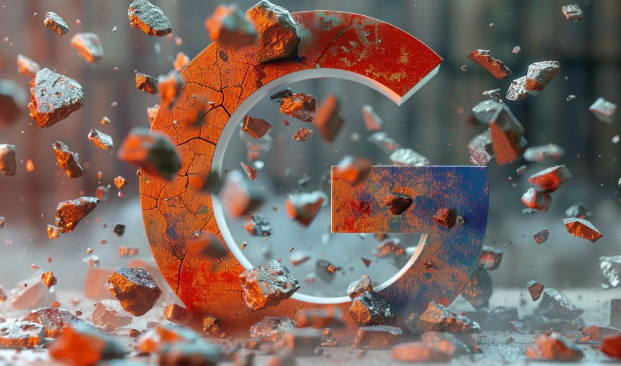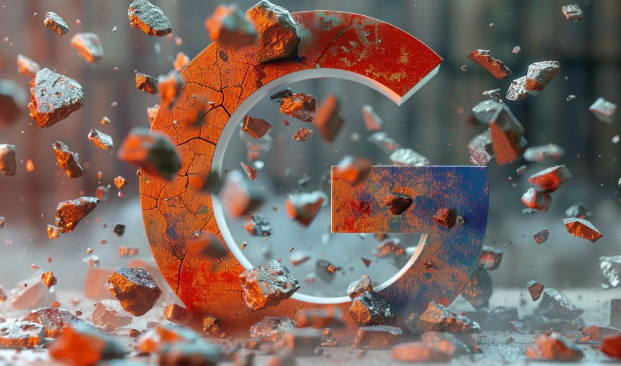
以下是Google浏览器多账号同步设置详解教程:
1. 添加多个Google账号:打开Chrome浏览器,点击右上角的用户图标,选择“添加用户”,输入邮箱和密码登录另一个Google账号。重复此步骤可添加多个账号。
2. 分别
开启同步功能:添加账号后,依次点击各个账号的用户图标,选择“开启同步”,在弹出的页面中选择需要同步的内容,如书签、历史记录、密码、
扩展程序等,然后点击“确认”开启同步。每个账号的同步设置可独立进行,根据自身需求选择同步项目。
3. 管理
同步数据:点击用户图标,找到要管理的账号,点击该账号旁边的三个点图标,选择“管理同步数据”。在此页面可查看已同步的数据,包括书签、历史记录、密码等,还能对特定数据进行删除、编辑等操作。若某个账号不再需要同步,可选择“移除此人”来删除该账号及其同步数据。
4. 切换使用账号:点击用户图标,在列出的账号中直接点击要切换的账号,即可切换到该账号的浏览环境,包括同步的书签、历史记录、密码等数据。
5. 解决同步问题:检查网络连接,确保设备处于联网状态,可尝试切换WiFi或移动数据。进入“设置”中的“同步和Google服务”,查看各项同步内容是否开启,若关闭则重新开启。访问`chrome://settings/help`,点击“检查更新”,安装最新版本以修复旧版本兼容性问题。若同步仍存在问题,可点击右上角头像,选择“立即同步”强制上传本地更改到云端。